
Как отключить режим т9 на андроиде?
Как отключить Т9 на Андроиде
Пользователи Android сталкиваются с Т9 или, как его по-простому называют, — автоисправлением. Это полезная функция, которая помогает быстро печатать, при этом современные нейросетевые алгоритмы позволяют ей обучаться и редко выдавать неправильные слова. Однако некоторым не подходит такой стиль ввода. Для тех, кто желает самостоятельно вводить каждую букву, приведены инструкции — как отключить Т9 на Андроиде.
Функционал Т9
Т9 знаком еще со времен кнопочных телефонов, но тогда он работал плохо. С развитием нейросетей, Т9 научился лучше искать в словаре подходящее слово. Если вы ошиблись в букве, система сама внесет исправление. Также появилась предиктивная технология, обучающаяся на основе стиля печатания человека. По сути, она стремится завершить за вас предложение, чтобы вы просто выбрали из нескольких вариантов нужное слово, а не писали его.
Отключение Т9
Т9 отключается двумя основными путями:
- в настройках Android;
- в опциях клавиатуры.
Методы актуальны для всех Android-смартфонов.
Отключение Т9 в настройках
С помощью этого способа удастся выключить Т9 за несколько шагов.
Внимание! На разных прошивках алгоритм действий незначительно отличается. Постарайтесь уловить суть, тогда на любом телефоне без труда избавитесь от надоедливой автозамены.
- Откройте «Настройки — Язык и ввод».
- В появившейся вкладке можно менять настройки клавиатуры, способ ввода и проверку правописания. Чтобы сделать это, клацните на шестеренку или три точки (зависит от прошивки). Они находятся справа от пункта меню.
- В открывшемся окне найдите пункт «Автоматическая замена», «Варианты исправлений» или «Автозамена». На разных телефонах он может называться по-своему.
- В «Варианты исправления» выбираем «Никогда не предлагать».
Есть вероятность, что в настройках эта опция будет отключена производителем. Тогда решение нужно искать в опциях клавиатуры.
Отключение Т9 через клавиатуру
Этот способ актуален всегда.
- Запустите клавиатуру и перейдите в ее меню настроек (она открывается через иконку в виде трех точек или вызываться удержанием точки либо клавиши смены языка). Зайти в настройки можно и через значок в меню приложений, но иногда он скрыт.
- В настройках приложения Т9 может обозначаться по-разному: «Интеллектуальный ввод» и «Автоисправление», «Режим Т9». Отключаем эту функцию и проблема решена.
Помимо Т9, разработчики дают убрать исправление заглавных букв, автоматическую расстановку пробелов и др.
Отключение Т9 в мессенджерах
Отключение Т9 может понадобиться непосредственно в мессенджерах. Часто WhatsApp или Viber сами могут навязывать автоисправление при наборе сообщений.
Чтобы выключить Т9 в мессенджерах, нужно:
- нажать на поле ввода текста;
- в появившейся клавиатуре найти строку со значком меню и кликнуть на него;
- тут находится вкладка отключения Т9 на некоторых устройствах, просто деактивируйте ее.
Отметим, что это работает не всегда, поэтому самый надежный метод — открыть настройки клавиатуры и поменять все там.
Как сделать Т9 лучше?
В идеале, не отключать эту замечательную функцию, так как она выдает правильные подсказки и со временем становится умнее. Для этого нужно лишь пользоваться правильной клавиатурой, где разработчики кропотливо улучшают ее предиктивные характеристики.
Лучшее решение в 2018 году — клавиатура Google, которая в маркете называется «Gboard». Она легкая, умная, с отменным скользящим вводом и синхронизацией словарей с облачным хранилищем. Скачайте ее из магазина, запустите и установите как основную. Зайдите в «Словарь», выполните синхронизацию со своим аккаунтом и настройте клавиатуру под себя.
Через время она выучит слова, которые вы вводите и будет их предлагать сама, экономя время. Таким образом, вы быстро забудете о желании отключить режим Т9.
Как отключить Т9 на Андроид телефоне
Практически во все модели современных смартфонов встроена функция Т9. По умолчанию она включена, что нравится далеко не всем владельцам гаджетов. Поэтому многие интересуются как отключить Т9 на Андроиде 8.0 и выше, если опция только мешает?
Что такое Т9 и зачем его отключать
Т9 – система, позволяющая набрать текст с минимальным задействованием кнопок клавиатуры. Она была разработана для первых мобильных телефонов. Значительно упрощала набор текста на клавиатуре QWERTY. Работает система по принципу подбора слов из имеющегося у нее словаря, учитывая при этом используемые клавиши и их количество.
Несмотря на удобство, функция нередко подводит владельца гаджета, заменяя после постановки точки или пробела желаемое слово. В связи с чем приходится переписывать его или же извиняться за отправленное сообщение.
Пошаговая инструкция как отключить Т9 на Android 8
Существует два универсальных способа отключения Т9 для всех моделей смартфонов под управлением Android:
- через системные настройки;
- с помощью меню клавиатуры.
Способ 1: Через системные настройки

Использование этого способа выглядит следующим образом:
- Зайдите в настройки смартфона или планшета.
- Найдите пункт «Язык и ввод». В некоторых моделях придется повозиться с поиском.
- Выберите используемую устройством клавиатуру. Название отображается в строке «Клавиатура по умолчанию».
- В открывшемся меню найдите пункт Т9. На некоторых моделях сАндроид 7.0и выше функция имеет другое название – автоисправление, автозамена, варианты исправлений и так далее.
- Деактивируйте функцию путем перевода бегунка в нужное положение или выбора соответствующего пункта меню.
Данная инструкция подходит для большинства моделей смартфонов известных марок, таких как: Самсунг, Леново, Хуавей, Хонор, Асус и так далее.
В том случае если отключить режим Т9 описанным способом не получилось, не отчаивайтесь. Возможно, на вашем устройстве в качестве клавиатуры используется приложение.
Способ 2: Через клавиатуру (SwiftKey)

Этот способ подходит как для системной клавиатуры, так и для специально скачанного приложения. Так, для отключения словаря Т9 на клавиатуре SwiftKey потребуется выполнить следующие действия:
- Запустить ее.
- Вызвать меню настроек путем нажатия в левом углу верхней панели на плюс.
- В открывшемся меню выбрать значок шестеренки.
- Убрать галочки с пункта «Автоисправление».
После этого Т9 будет отключен. При использовании других клавиатур принцип будет аналогичен. Разница заключается лишь в местонахождении кнопки вызова меню и названии функции замены слов.
Деактивация режима на разных моделях телефонов
Принцип отключения автоисправления похож для всех моделей смартфонов, но на некоторых он будет выглядеть немного иначе. Рассмотрим подробнее на примере:
- Xiaomi;
- Huawei и Honor;
- Samsung;
- Meizu;
- Asus;
- Lenovo.
Xiaomi
Устройства этой фирмы имеют собственную оболочку MIUI. Деактивация режима Т9 на них после запуска системных настроек происходит путем пошагового выбора следующих пунктов:
- Расширенные настройки.
- Язык и ввод.
- Клавиатура, используемая по умолчанию. Название указано в пункте «Текущая клавиатура».
- Исправление текста.
Теперь осталось в открывшемся меню отключить опцию «Подсказывать слова». Инструкция актуальна для устройств, использующих Андроид 7 и выше. На более ранних версиях названия некоторых пунктов могут отличаться.
Huawei и Honor
На смартфонах этой марки инструкция по отключению Т9 через системные настройки выглядит так:
- система;
- Язык и ввод;
- клавиатура;
- Ввод;
- Ввод и автоисправление, где для деактивации опции остается переместить бегунок влево.
Samsung
На устройствах этой фирмы отключение режима происходит практически так же, как и на Хуавей или Хонор. Разница заключается лишь в названии опции. Так в некоторых моделях она называется «Варианта исправлений». Для отключения выберите из предложенных вариантов «Никогда не предлагать».
Meizu
Смартфоны Мейзу, подобно Сяоми, имеют собственную оболочку — Flyme. В системных настройках режим Т9 отключается на них путем выбора пунктов:
- Язык, время, клавиатура.
- TouchPal.
- Смарт Енгiзу.
- Curve — ввод слов росчерком. Функция деактивируется после удаления галочки.
Телефоны Asus могут слегка запутать своего владельца, ведь режим Т9 там хитро замаскирован и не сразу удается его найти. Так где же отключать данную опцию?
А спрятана она в пункте «Предлагать слова». Попасть туда можно также с системных настроек, выполнив после входа пункты 2,3 инструкции к смартфонам Сяоми. Далее выберите «Предлагать слова» — «Никогда не предлагать».
Lenovo
Для отключения режима Т9 на устройствах Леново следуйте инструкциям к смартфонам Самсунг. Действия абсолютно идентичны, даже названия совпадают слово в слово.
Отключаем Т9 в Ватсапе и Вайбере
Такие мессенджеры как Вайбер или Ватсап придерживаются системных настроек. То есть если на устройстве отключен режим Т9, они не будут предлагать автоматическую замену набираемых слов. В противном случае отключить Т9 можно прямо в сообщениях конкретного приложения. Происходит это следующим образом:
- Нажмите на поле для ввода текста, после чего откроется клавиатура.
- В строке с вариантами автозамены слов найдите значок настроек или же кнопки меню. Обычно она выглядит как стрелочка или же плюс.
- Удалите галочку из соответствующего пункта.
Ответы на популярные вопросы
Теперь вы знаете, что отключить режим Т9 на Android довольно просто. В случае необходимости вы без труда сможете самостоятельно отключить его.
Как отключить Т9 на Андроид: Самсунг, Хонор и Хуавей
Т9 очень удобен в использовании и на телефоне, и на планшете. Но, часто возникают ситуации, когда автозамена работает совсем неправильно и намного проще ее отключить.
После этого система уже не будет менять слова так, как она захочет и у вас будет возможность изъясняться теми словами и в том варианте, в котором сами захотите.

Прошлый материал был посвящен тому, что такое Т9. Сегодня вы узнаете, как убрать т9 в своем смартфоне или планшете на Андроид.
- 1 Как отключить Т9 — на всех Андроид телефонах и планшетах
- 2 Как отключить т9 на Самсунг
- 3 Как отключить Т9 на Хонор и Хуавей
- 4 За что отвечают дополнительные функции в меню клавиатуры Android
- 4.1 В заключение
Как отключить Т9 — на всех Андроид телефонах и планшетах
1. Откройте настройки телефона и перейдите в раздел «Язык и ввод», он еще может находится в разделе с общими настройками или внутри «Система». В списке найдите свою клавиатуру, которую вы используете по умолчанию и откройте ее.
2. В открывшихся настройках перейдите к разделу с исправлением текста и отключите функцию автозамены/автоисправления, также, здесь можно убрать и другие функции автокоррекции, чтобы текст вообще никак не редактировался системой.

Интересно! Подробно о дополнительных пунктах меню будет написано в последней главе данного материала.
Как отключить т9 на Самсунг
1. На смартфонах и планшетах Samsung откройте настройки, зайдите «Язык и ввод» и перейдите по клавиатуре, установленной по умолчанию.

2. Зайдите в раздел с интеллектуальным вводом и сделайте неактивным опцию Т9. Также, здесь можно убрать и другие функции авто-исправления по желанию.
Как отключить Т9 на Хонор и Хуавей
1. Зайдите в настройки устройства в раздел «Система» и откройте группу с параметрами языка и ввода. Здесь необходимо открыть клавиатуру, которой вы пользуетесь по умолчанию — она будет помечена.

2. В открывшихся параметрах перейдите в раздел «Ввод» и сделайте неактивной опцию автозамены. Также, при желании можно посмотрите и другие параметры, которые можно тоже убрать.

За что отвечают дополнительные функции в меню клавиатуры Android
Рассмотрим за что отвечает каждый пункт в меню с исправлением текста, так какие-то из них можно будет отключить, а какие-то, наоборот, сделать активными.

Предлагать варианты — при наборе сверху клавиатуры будут выводиться в ряд несколько вариантов исправления слова, нажав на какой-нибудь можно будет быстро или исправить слово, или допечатать. Очень удобно.
Подсказывать слова — предлагает варианты слов для следующего написания на основе предыдущего слова.
Фильтр нецензурных слов — включает цензуру и не предлагает матерные слова. В некоторых случаях и меняет их.
Индивидуализировать подсказки — запоминает слова, которые вы чаще всего пишите и не предлагает исправить их, даже если они пишутся с ошибкой.
Автоисправление — тот же Т9, меняет слова, дописывает их, исправляет. Если не можете найти Т9 — убирайте эту опцию.
Автоматические заглавные — исправляет первые слова в предложении на начинающиеся с заглавной буквы.
Проверка орфографии — показывает ошибки в тексте.
Автоматическая пунктуация — при двойном нажатии пробела ставит точку с пробелом.
Интересно! В вашем лаунчере также могут быть и другие дополнительные опции, также они могут быть и у нестандартных приложений клавиатуры из Google Play.
В заключение
Вот так просто можно выключить функцию автокоррекции слов на своем смартфоне или планшете на Android. Сразу после этого, система больше не будет вмешиваться в то, что вы пишите.
Как отключить Т9 на андроиде — пошаговая инструкция



Как отключить Т9 на смартфоне Андроид?
Если у вас технология Т9 является активной, но вы желаете ее отключить, то предлагаем вашему вниманию простую инструкцию.
- Для этого вам нужно открыть пункт меню «Настройки».
- Открываем раздел – «Язык и ввод».
- Выбираем раскладку, которой пользуетесь на данный момент, чтобы написать текст. Как правило, у многих пользователей это клава «по умолчанию».
- Заходим в настройки нужной вам раскладки и выбираем «Отключить Т9» либо перетягиваем ползунок в режим “Отключить”.
Как отключить Т9 на смартфоне Андроид
После того, данное действие будет завершено, вы без особых проблем сможете вводить текст, тем самым, ваша производительность существенно увеличится. А вы получите истинное удовольствие от общения и набора сообщений. Теперь же, рассмотрим вторую проблему, с которой частенько сталкиваются пользователи современных гаджетов, работающих на ОС Android.




Как настроить интеллектуальное исправление в клавиатуре на телефонах с андроид
Как отключить Алису на Андроиде — подробная инструкция пользователю
В системе Android есть специальная функция, позволяющая не исправлять слова автоматически, а давать пользователям подсказки над клавиатурой.
Следующие инструкции ориентированы на Gboard, потому что это самая распространенная встроенная клавиатура для телефонов с операционкой андроид. Такие приложения, как Samsung Keyboard, SwiftKey, настраиваются подобным образом. Единственное — могут отличаться названия опций. Однако суть остается прежней.
Перед тем как на андроиде отключить интеллектуальное исправление слов, нужно разобраться в принципе работы системы:
- Нужно зайти в любую программу, в которой есть текстовое поле, например, заметки. Затем нажать на дисплей, чтобы появилась клавиатура.
- Когда пользователь начинает вводить слово, сверху появляются подсказки. Если всплывшее выражение подходит, то необходимо нажать на него, чтобы оно перенеслось в текстовое поле.
- Бывает, что система предлагает неподходящие слова. В таком случае рекомендуется удерживать ошибочное словосочетание и перенести его на иконку корзины.
Как убрать интеллектуальную автозамену слов на андроиде? В таком случае поможет следующее руководство:
- Зайти в настройки устройства.
- Выбрать «Язык и ввод» (в некоторых аппаратах «Дополнительно» или «Еще»).
- Затем выбрать «Управление клавиатурами».
- Под Gboard нужно нажать «Настройки».
- Кликнуть на «Исправление текста».
- Отключить параметр «Показывать полосу предложений».
Быстрое отключение Т9
Если вы не можете найти «Меню» или же в самом меню затрудняетесь в поиске пункта «Настройки», предлагаем вам быстрый способ отключения функции Т9 в смартфонах с ОС Android. Для этого Вам нужно зайти в «Заметки» или же в сообщения. В «Поле для ввода» поддержите несколько секунд палец. Появится искомая вкладка «Способ ввода», нажав на которую, вы сможете отключить или же включить функцию словаря Т9. Бывает так, что одного отключения Т9 недостаточно, у многих смартфонов, которые «заточены» на ОС Андроид – существует функция автоисправления. Как ее отключить? Рассмотрим далее.
Деактивация режима автоисправления
Изначально возникает вопрос, для чего требуется отключать подобный умный механизм, корректирующий неправильно набранные слова, а также предугадывающий их, что дает возможность писать сообщения существенно скорее. Однако все не слишком радужно, как казалось бы: словарь, который использует T9, включает лишь общеизвестные слова, без жаргона либо диалекта, а также профтерминов и сокращений. И когда речь пользователя не является литературной, вероятно, пользователь часто сталкивался с ситуацией, когда автоматическое исправление сделает из предложения невнятный набор символов.
В такой ситуации выхода 2 – либо все время добавлять неизвестные T9 слова в глоссарий, либо попросту отключить функцию. Зачастую пользователи выбирают 2 вариант. Делается подобное следующим образом:
- Следует открыть настройки приспособления на Android;
- Далее следует нажать из всех возможных пунктов раздел «Язык и ввод»;
- После выбирается «Клавиатура Google» либо «Клавиатура Android»;
- Затем требуется войти в раздел «Исправление текста», потом «Автоисправление» и нажать «Отключить» на каждой позиции (либо снять галочки) – автоматическое исправление, прогнозирование, заглавная буква.
Является, вероятно, наиболее простым методом для тех, кто ищет, как выключить T9. Разумеется, возможно воспользоваться и иными способами, например, осуществить загрузку и установку «неродной» клавиатуры без Т9, однако это имеет «побочный эффект»: в соответствии с характеристиками разработчиков, любая сторонняя клавиатура может использоваться в преступных целях для считывания данных от персонального аккаунта владельца телефона.
Как отключить автоисправление на Андроид?
Т9 – это не только функция словаря в смартфонах Андроид, также многие пользователи испытывают проблемы с автозаменой слов. Эта функция, как правило, работает достаточно верно, но очень часто пользователей смартфонов с ОС Андроид – это раздражает. Как быть, если вам это не нужно? Откройте в главном «Меню» телефона с ОС Android подпункт «Настройки». Далее необходимо выбрать пункт «Язык и ввод». Затем переходим в «Настройки клавиатуры и ввода», выбираем тот тип клавы, который используем в телефоне на данный момент или же выбираем клаву «по умолчанию». Заходим в пункт «Исправление текста», отключаем пункты – «автоисправления» иначе данный пункт может называться «подсказки». Вот и все, такими простыми действиями, вы сделаете ваш смартфон удобным в использовании и «заточенным» под ваши потребности.
Как отключить автоисправление на Андроид
Как убрать т9 на андроиде
Учитывая все положительные стороны данной функции телефонов, возникают ситуации, когда она больше мешает, чем помогает. По большей части это касается жаргонизмов, сокращений, преднамеренных ошибок или специализированных терминов из игр, фильмов или профессий. Производители предусмотрели такую ситуацию и реализовали несколько способов, как на андроиде отключить т9:
- через настройки системы смартфона;
- с помощью клавиатуры.
Через системные настройки
Принцип того, как отключить автоисправление на андроид, одинаков для всех мобильных устройств, но, к примеру, у Самсунг, Леново и Нокиа разделы меню могут немного отличаться по названию. По аналогии эту процедуру можно провести с другими марками смартфонов. Ниже будет приведена инструкция, как на андроиде отключить т9 на примере телефона от Samsung – TouchWiz:
- Найдите раздел под названием «Настройки».
- Зайдите в пункт «Язык и ввод».
- Найдите используемую клавиатуру, нажмите на иконку настроек.
- Поставьте галочку напротив «Параметры клавиатуры» под номером 9.
В других телефонах алгоритм может немного отличаться. К примеру, в модели Explay Flesh раздел называется «Автоисправление», в котором нужно деактивировать строчку «Автозамена» или перевести ползунок в положение «Выкл». На некоторых моделях с android в разделе «Язык и ввод» при выборе необходимой клавиатуры появится пункт «Показать варианты исправлений». Нажмите на него, выберите режим «скрывать всегда» – тогда получится отключить т9.
- Корень женьшеня: полезные свойства и применение
- Хорошая жидкость для снятия шеллака с ногтей
- Контагиозный моллюск — лечение

Через клавиатуру
Если настроить через системные опции не удалось по какой-то причине, то можно воспользоваться другим вариантом, чтобы отключить автоисправления. Для этого потребуется внести изменения в функционал самой клавиатуры следующим образом:
- Откройте любую утилиту, которая рассчитана и поддерживает ввод текста. Это может быть блокнот, смс, заметки или сообщения в социальной сети.
- Зажмите, удерживайте 2 секунды клавишу пробела на клавиатуре. На некоторых моделях телефонов необходимо нажать на само поле ввода.
- Появится новое меню «Выберите способ ввода». Нажмите на тот вариант клавиатуры, который сейчас используется.
- Выберите из списка вкладку «Автоисправления» и проведите те же манипуляции, которые были описаны в предыдущем способе.
Такой вариант отключить т9 работает не только на телефонах, но и на планшетах, которые используют операционную систему от Google. Это не касается случаев, когда для ввода установлена сторонняя раскладка, в подобных случаях вносить исправления в настройки следует непосредственно в самой утилите. Как правило, названия разделов очень похожи на те, что были описаны выше.
Что значит Т9: пример ввода текста

Рис. 1. Пример работы Т9 на Андроиде
Чтобы понять, что значит Т9, рассмотрим пример. На рис. 1 показано, что вводится слово «Привет» в сообщении, при этом выдаются три подсказки режима Т9:
- «Приветствую»,
- «Приветствует»,
- «Приветствуем».
Можно нажать пальцем на любую из подсказок, например, на «Приветствую», выбранное слово автоматически появится вместо «Привет» (рис. 2). В итоге букв нажимаем меньше, а слово получается больше и быстрее – вот Вам явная оптимизация ввода текста.

Рис. 2. Первое слово введено с помощью Т9, вводим также второе слово
Таким образом при вводе текста «Приветствую Какой чудесный день!» для двух первых слов будет достаточно набрать «Привет Как», если включен режим Т9.
Пользователи мобильных телефонов разделились на два лагеря:
- поклонники режима Т9 и
- ее противники.
Первых интересует, как включить режим Т9 на телефоне, а вторых – как убрать. Обе точки зрения имеют полное право на существование! Рассмотрим оба этих вопроса.
Немного теории
Т9 в большинстве смартфонов, которые управляются через сенсорный дисплей, не используется. Т9 преимущественно применялся в кнопочных телефонах для ускорения набора текста, чтобы для ввода любой буквы достаточно было нажать кнопку один раз (а не несколько раз методом перебора). Соответственно, Т9 в Андроид не используется. Под данной функцией многие понимают автоматическую корректировку ошибок при вводе с текста с экрана.
В Android клавиатура – это отдельный модуль-приложение. Соответственно, параметры автоматического исправления вводимого текста настраиваются непосредственно через приложение клавиатуры. Если речь идет о штатной программе, то это делается следующим образом:
- перейти в «Настройки»;
- выбрать «Язык и ввод»;
- выбрать требуемую клавиатуру (их может быть установлено несколько одновременно, чтобы пользователь в любой момент мог переключать их на удобную для выполнения конкретной задачи);
- тапнуть на «Настроить»;
- во вкладке «Автоматическая коррекция» выбрать «Отключить».
Аналогичным образом отключается Т9 при установленной Google-клавиатуры (примерно в 70 – 80% Андроид-смартфонов по умолчанию используется она). Сюда же относятся все современные телефоны от Samsung (в которых изначально предустановлен Андроид версии 6 или выше). А вот в Meizu это делается через параметры «TouchPAL» (там же настраивается виброотклик при вводе, голосовой набор и прочие функции, связанные с взаимодействие с сенсорным дисплеем для набора текста).
Отключение Т9 на Xiaomi
В Xiaomi установлена ОС MIUI, которая является кастомной версией Android (со значительными изменениями в системе, как графическими, так и функциональными). В этих же телефонах используется фирменная клавиатура от Xiaomi с более широким спектром настроек, нежели у «чистого» Андроид. Отключение Т9 там выполняется следующим образом:
- перейти в «Параметры»;
- выбрать «Дополнительно»;
- тапнуть «Язык и ввод»;
- выбрать текущую используемую клавиатуру (если установлена только одна, то она автоматически будет выбрана);
- выбрать «Настройки» (меню из 3 точек);
- во вкладке «Исправление текста» выбрать «Отключить» (там есть не только исправление, но и подбор вводимых слов по первым символам – его тоже рекомендуется отключить).
Есть нюанс: иногда даже при отключенном Т9 автоматическое исправление текста продолжает работать. Для исправления этого недочета достаточно перезагрузить устройство.
Как на андроиде отключить т9
Мобильные телефоны нельзя назвать самыми удобными устройствами для набора текста, поэтому производители изобрели специальную функцию, которая упрощает этот процесс. Называется она «язык т9» и очень помогает при вводе смс, адресов многим пользователям. Иногда программа ошибается, поэтому может возникнуть вопрос, как выключить т9 на андроиде.
Что такое т9 в телефоне
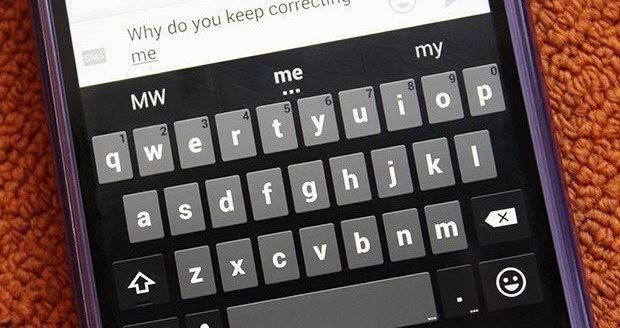
Т9 – функция автоисправления или автозамены слов, которая срабатывает, если вдруг вы ошиблись при вводе. Введена она была еще для телефонов с кнопочной панелью и подбирала вероятные слова по первым нажатиям клавиш. Вам нужно было ввести только «при» и язык дописывал уже «привет» целиком. Если вдруг вы промахнулись мимо нужной кнопки, происходила автоматическая автокоррекция и ваше «задрвствтуйте» превращалось в нормальное «здравствуйте».
После появления современных смартфонов с qwerty-раскладкой букв эта функция не утратила своей актуальности и по-прежнему значительно ускоряет функцию набора. В 90% случаев программа правильно подбирает необходимые слова, но плохо справляется со сленгом или с названиями фирм, программ и т.д. Клавиатура т9 для андроид может быть отключена при желании пользователя, а затем ее вновь можно включать, когда понадобится.
Как убрать т9 на андроиде
Учитывая все положительные стороны данной функции телефонов, возникают ситуации, когда она больше мешает, чем помогает. По большей части это касается жаргонизмов, сокращений, преднамеренных ошибок или специализированных терминов из игр, фильмов или профессий. Производители предусмотрели такую ситуацию и реализовали несколько способов, как на андроиде отключить т9:
- через настройки системы смартфона;
- с помощью клавиатуры.
Через системные настройки
Принцип того, как отключить автоисправление на андроид, одинаков для всех мобильных устройств, но, к примеру, у Самсунг, Леново и Нокиа разделы меню могут немного отличаться по названию. По аналогии эту процедуру можно провести с другими марками смартфонов. Ниже будет приведена инструкция, как на андроиде отключить т9 на примере телефона от Samsung – TouchWiz:
- Найдите раздел под названием «Настройки».
- Зайдите в пункт «Язык и ввод».
- Найдите используемую клавиатуру, нажмите на иконку настроек.
- Поставьте галочку напротив «Параметры клавиатуры» под номером 9.
В других телефонах алгоритм может немного отличаться. К примеру, в модели Explay Flesh раздел называется «Автоисправление», в котором нужно деактивировать строчку «Автозамена» или перевести ползунок в положение «Выкл». На некоторых моделях с android в разделе «Язык и ввод» при выборе необходимой клавиатуры появится пункт «Показать варианты исправлений». Нажмите на него, выберите режим «скрывать всегда» – тогда получится отключить т9.
- Как удалить аккаунт в Инстаграме
- Механическая желтуха — причины возникновения и симптомы, лечение и диета
- Салат с сухариками: вкусные и простые рецепты
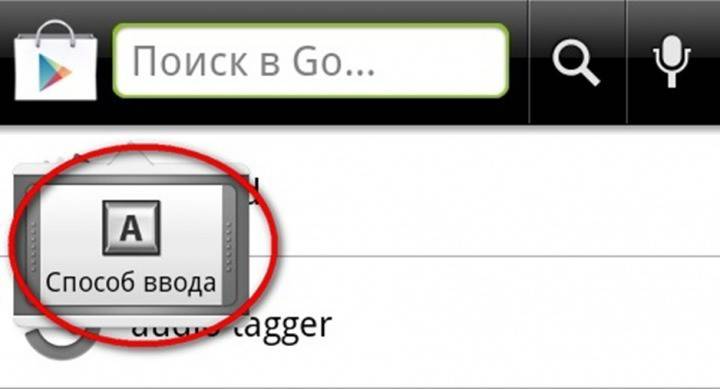
Через клавиатуру
Если настроить через системные опции не удалось по какой-то причине, то можно воспользоваться другим вариантом, чтобы отключить автоисправления. Для этого потребуется внести изменения в функционал самой клавиатуры следующим образом:
- Откройте любую утилиту, которая рассчитана и поддерживает ввод текста. Это может быть блокнот, смс, заметки или сообщения в социальной сети.
- Зажмите, удерживайте 2 секунды клавишу пробела на клавиатуре. На некоторых моделях телефонов необходимо нажать на само поле ввода.
- Появится новое меню «Выберите способ ввода». Нажмите на тот вариант клавиатуры, который сейчас используется.
- Выберите из списка вкладку «Автоисправления» и проведите те же манипуляции, которые были описаны в предыдущем способе.
Такой вариант отключить т9 работает не только на телефонах, но и на планшетах, которые используют операционную систему от Google. Это не касается случаев, когда для ввода установлена сторонняя раскладка, в подобных случаях вносить исправления в настройки следует непосредственно в самой утилите. Как правило, названия разделов очень похожи на те, что были описаны выше.
